Пошук та інсталяція драйвера для фотопринтера Epson Stylus Photo P50
Принтер Epson Stylus Photo P50 може потребувати установці драйвера, якщо той був підключений до нового комп'ютера або ОС виявилася переінстальовано. Користувачеві надається декілька варіантів того, як це можна зробити.
зміст
Установка ПО до Stylus Photo P50
Як правило, в комплекті до друкувального пристрою йде CD з драйвером. Але далеко не у всіх користувачів він зберігається з часом, а в сучасних ПК і ноутбуках дисковода зовсім може і не бути. У цій ситуації той же самий драйвер доведеться завантажити з інтернету.
Спосіб 1: Сайт Епсон
Звичайно ж, кожен виробник представляє всю необхідну підтримку своєї продукції. Власники всіх периферійних пристроїв можуть завантажити програмне забезпечення з сайту, в нашому випадку з сайту Epson, і встановити його. Якщо на комп'ютері використовується Windows 10, драйвер для неї не оптимізований, але ви можете спробувати встановити ПО для Windows 8 (якщо буде потрібно, в режимі сумісності), або перейти до інших варіантів, описаних в цій статті.
- Клацніть по посиланню вище, відкрийте розділ «Драйвери та підтримка».
- У пошукове поле впишіть P50 і зі списку збігів виберіть перший результат.
- Відкриється сторінка продукту, де ви побачите, що принтер відноситься до архівних моделям, але драйвер проте адаптовані для наступних версій Віндовс: XP, Vista, 7, 8. Виберіть потрібну, включаючи її розрядність.
- З'явиться доступний драйвер. Скачайте його і розпакуйте.
- Запустіть виконуваний файл, в якому клікніть «Setup». Після цього відбудеться розпакування тимчасових файлів.
- З'явиться вікно зі списком трьох моделей фотопринтерів, кожен з який сумісний з поточним драйвером. Потрібна нам модель вже виділена, залишається тільки натиснути на «ОК». Не забудьте зняти галочку, призначає принтер за замовчуванням, якщо ви не хочете, щоб через нього відбувалася друк всіх документів.
- Вкажіть бажану мову.
- Прийміть правила ліцензійної угоди.
- Почекайте трохи, поки відбуватиметься установка.
- У процесі ви побачите системне питання про встановлення програмного забезпечення від Епсон. Дайте відповідь ствердно і дочекайтеся закінчення інсталяції.
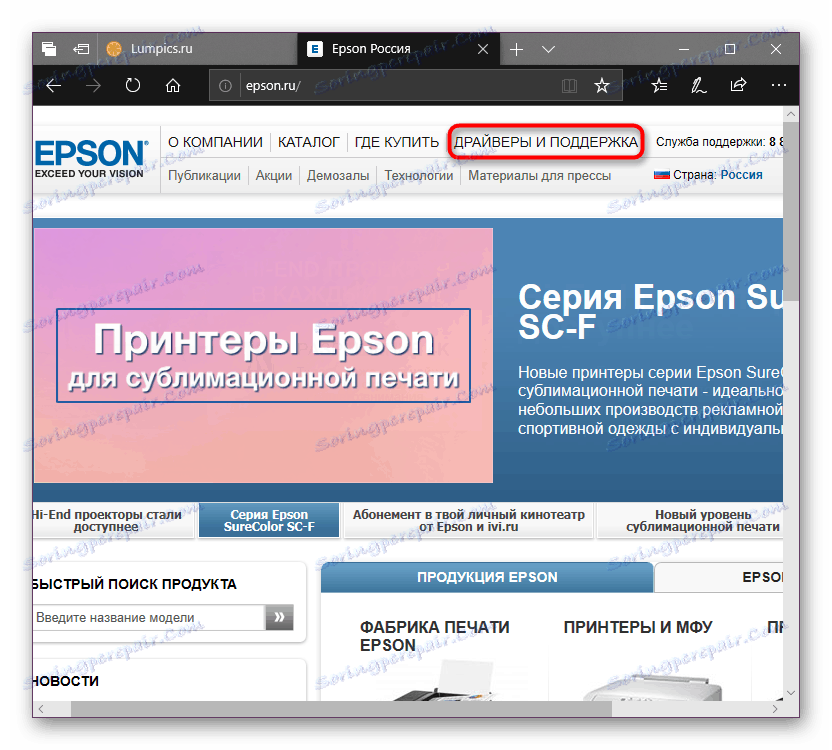
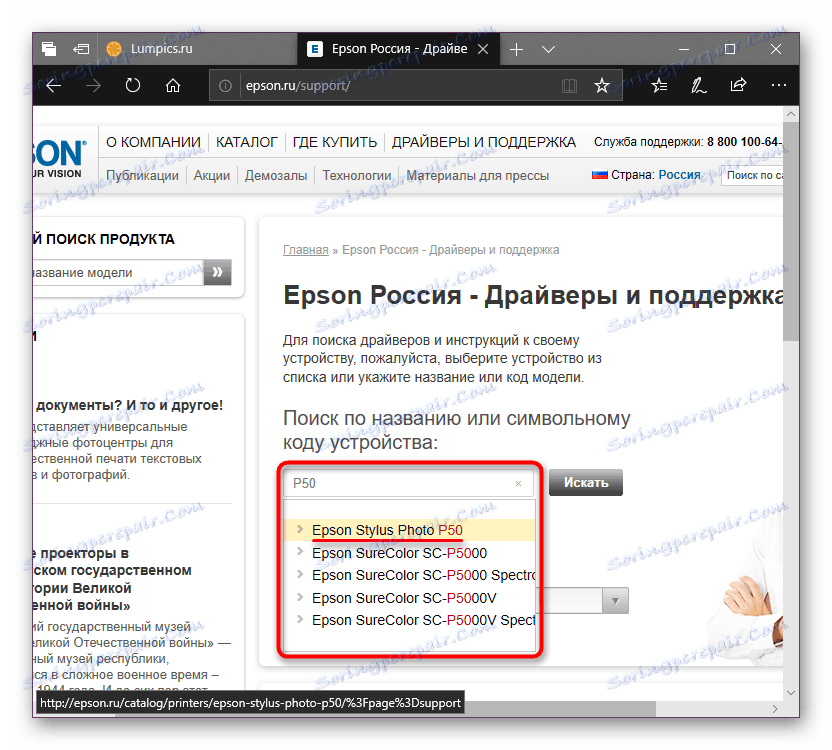
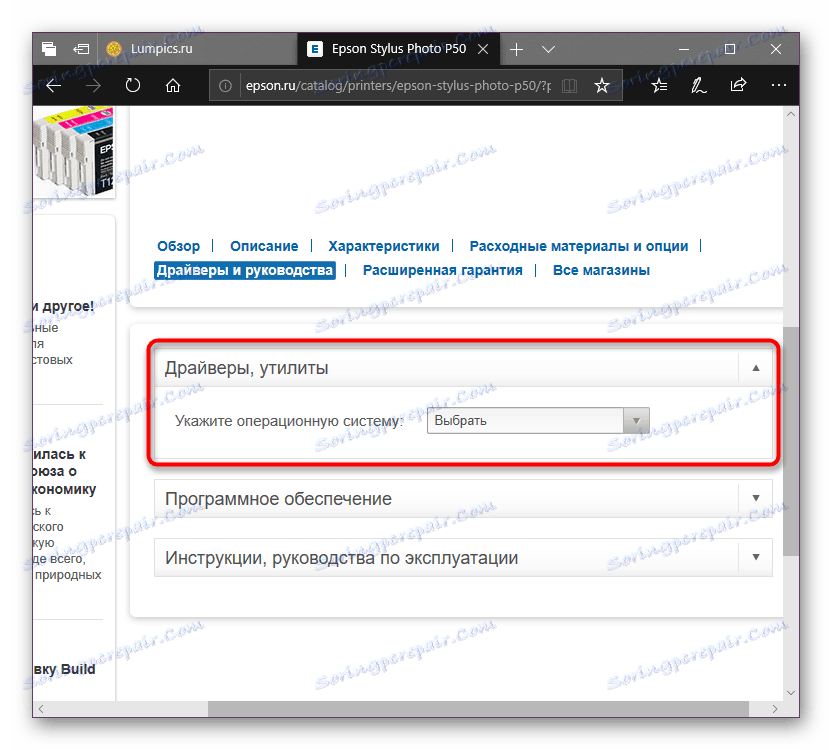
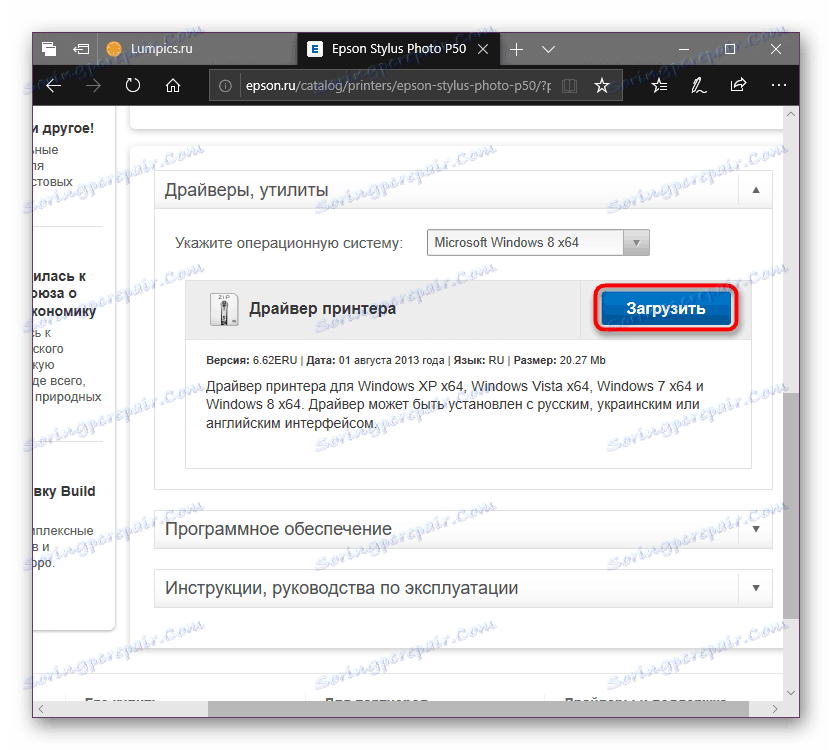
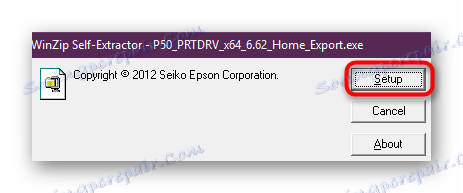
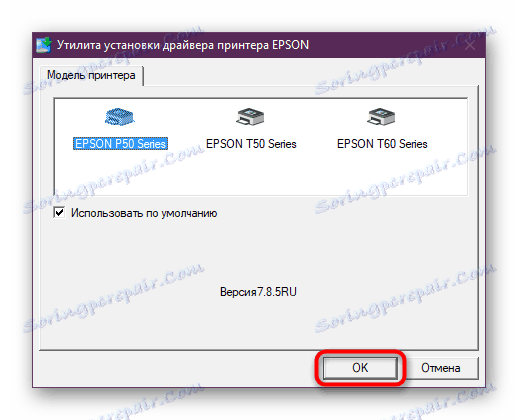
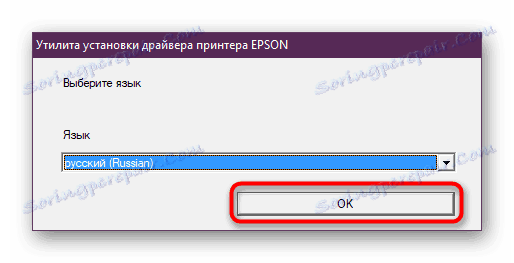
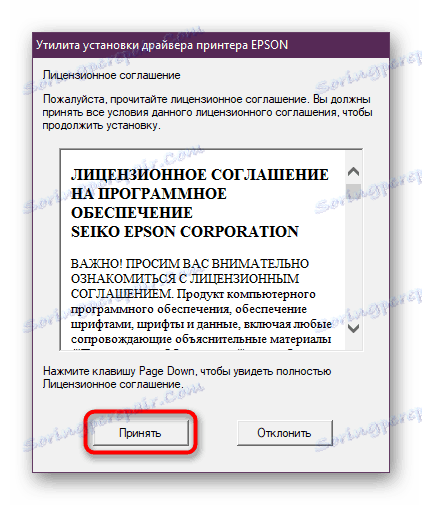
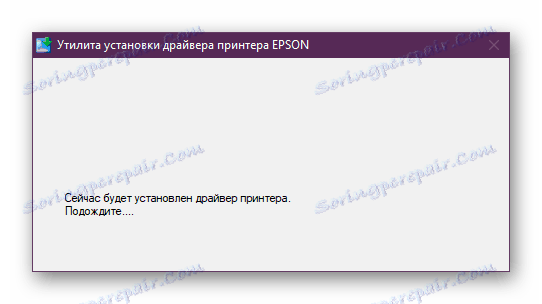
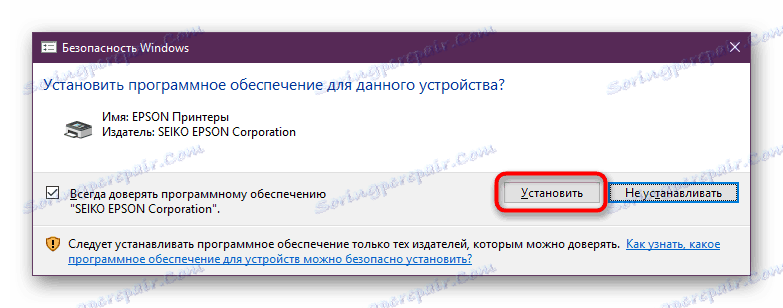
Якщо установка пройде успішно, ви отримаєте відповідне вікно з повідомленням. Після цього можна почати користуватися девайсом.
Спосіб 2: Утиліта від Epson
Цей варіант підходить активним користувачам техніки цієї компанії або бажаючим отримати більше фірмового програмного забезпечення. Утиліта від Епсон вміє не тільки оновлювати драйвер, використовуючи ті ж сервери для скачування файлів, що і в Способі 1, але оновлює прошивку принтера, знаходить додаткові додатки.
Завантажити Epson Software Updater
- Використовуйте посилання вище, щоб перейти на офіційну сторінку завантаження програми.
- Знайдіть блок з завантаженнями і скачайте файл, сумісний з Windows або з MacOS.
- Разархівіруйте його і запустіть. Для установки буде потрібно прийняти Ліцензійна угода.
- Розпочнеться установка, очікуємо і при необхідності підключаємо принтер до ПК.
- Після закінчення запуститься програма, яка відразу розпізнає під'єднаний пристрій, а якщо у вас їх декілька, виберіть P50 зі списку.
- Після сканування будуть знайдені всі відповідні додатки. У верхній частині вікна відображаються важливі оновлення, в нижній - додаткові. Галочками має бути зазначено те програмне забезпечення, яке ви бажаєте бачити на своєму комп'ютері. Визначившись з вибором, тисніть «Install ... item (s)».
- В ході установки потрібно буде ще раз прийняти угоду аналогічно першому разу.
- Якщо ви додатково вибрали прошивку принтера, з'явиться наступне вікно. Тут вам потрібно буде уважно прочитати заходи безпеки, щоб не пошкодити микропрограмму, на якій і базується робота P50. Для запуску клікайте «Start».
- Завершиться інсталяція повідомленням про це, вікно можна закрити кнопкою «Finish».
- Точно так же закрийте сам Epson Software Updater і перевірте роботу принтера.
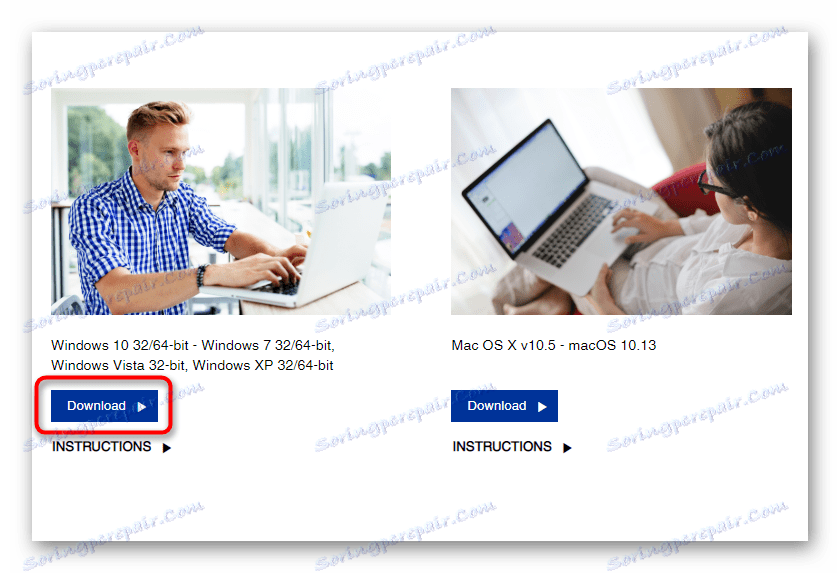
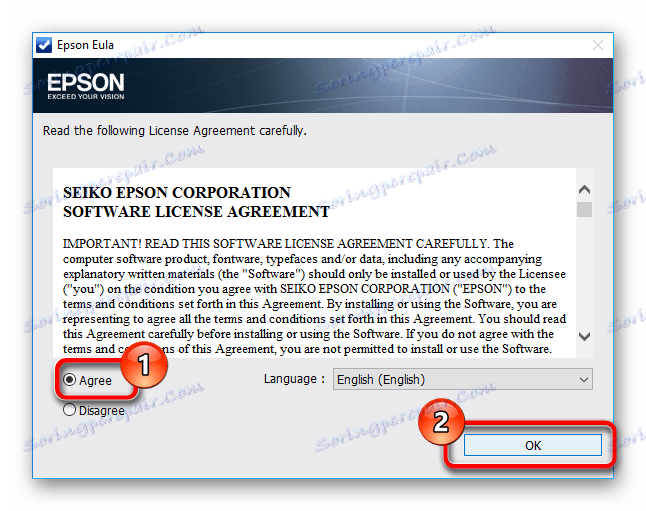
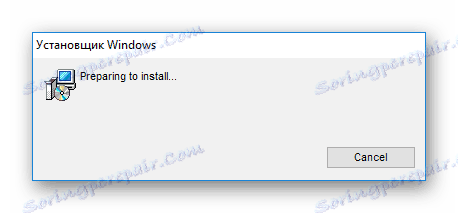
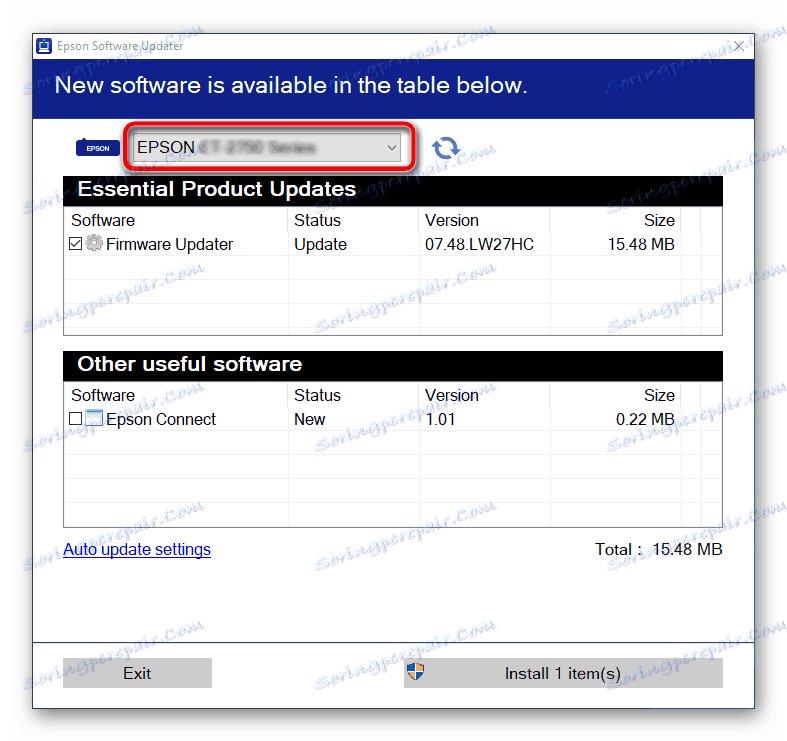
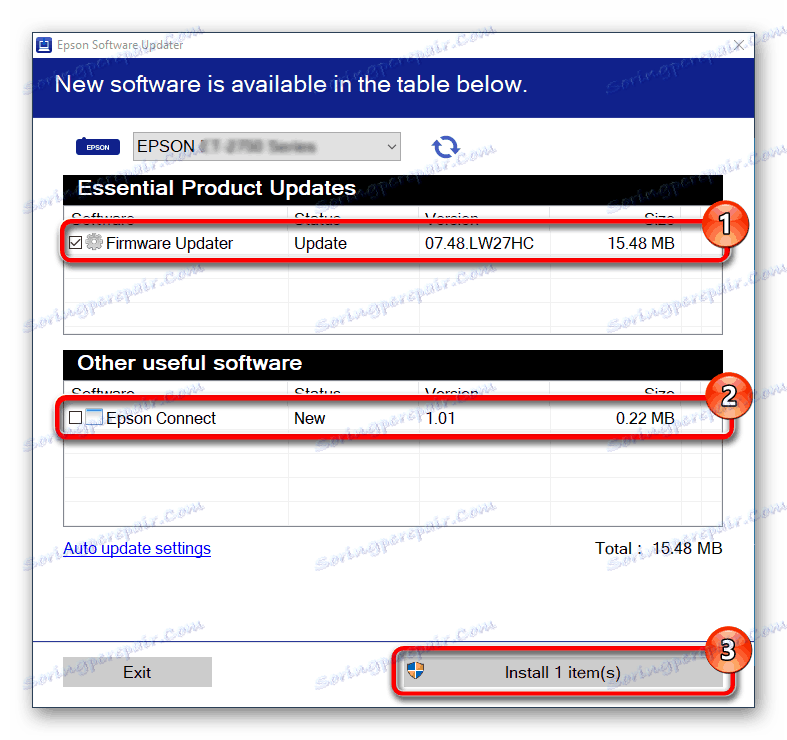
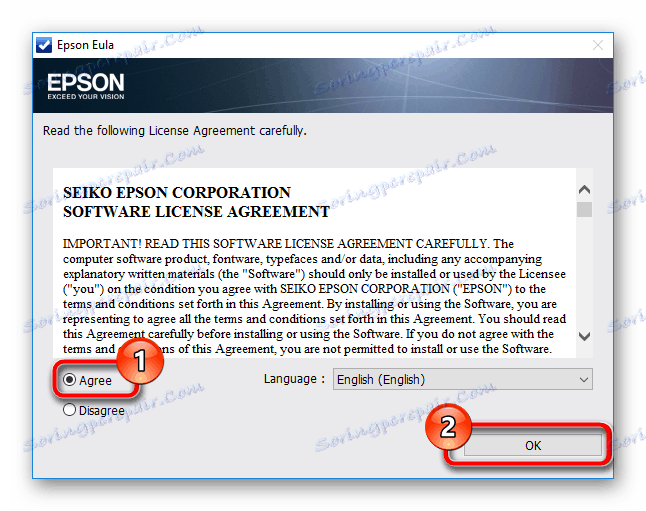
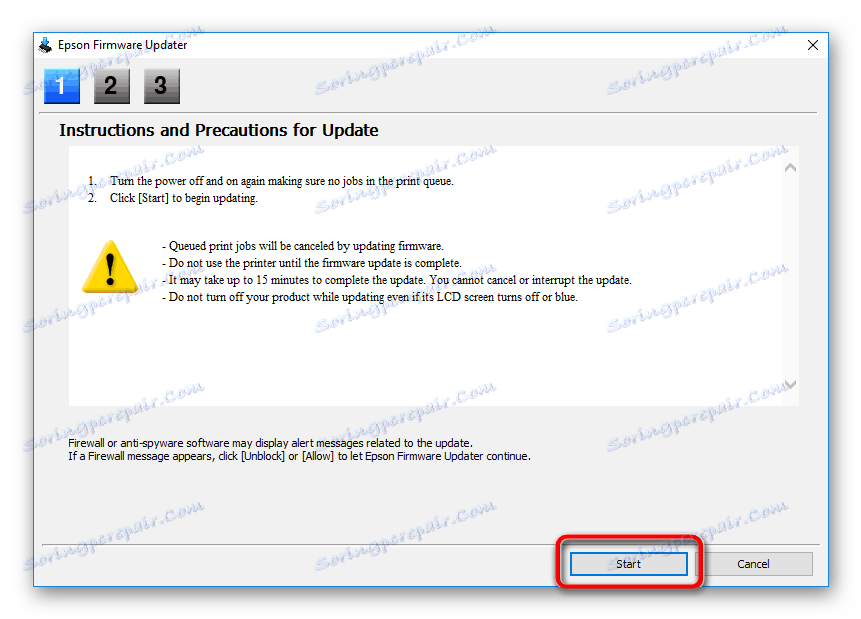
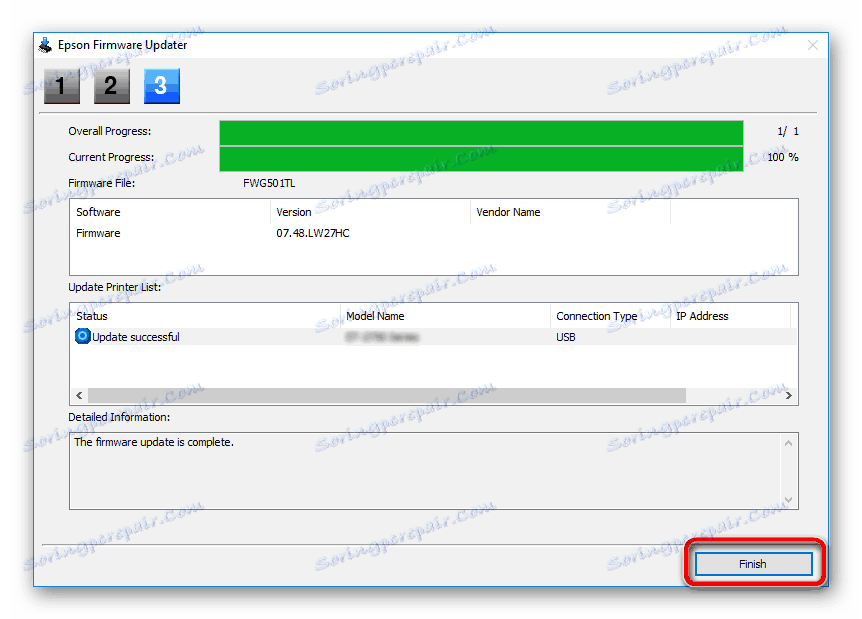
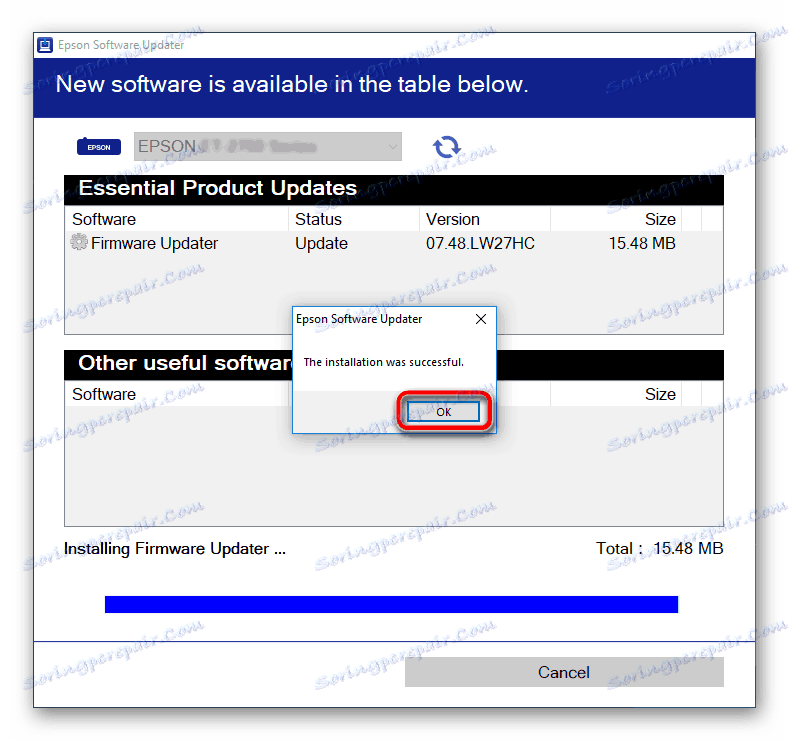
Спосіб 3: Програми для установки драйверів
Існують і такі програми, які вміють оновлювати програмне забезпечення відразу всіх компонентів ПК і підключених до нього пристроїв. Ними зручно користуватися після переустановлення операційної системи, коли вона фактично порожня і в ній немає драйверів, що забезпечують коректне функціонування тих чи інших можливостей. Користувач може вручну налаштувати, які саме драйвери будуть встановлені для його конфігурації і версії Windows, а які ні. Розрізняються програми списком підтримуваних пристроїв і принципом роботи - одні залежать від інтернет-підключення, іншим воно не потрібно.
Детальніше: Кращі програми для установки драйверів
Ми рекомендуємо два найбільш популярних додатки - DriverPack Solution і DriverMax . Зазвичай вони успішно оновлюють не тільки вбудовані пристрої, але і периферію, відштовхуючись від версії Віндовс. Новачкам буде не зайвим ознайомитися з матеріалом на тему правильного використання цього софта.
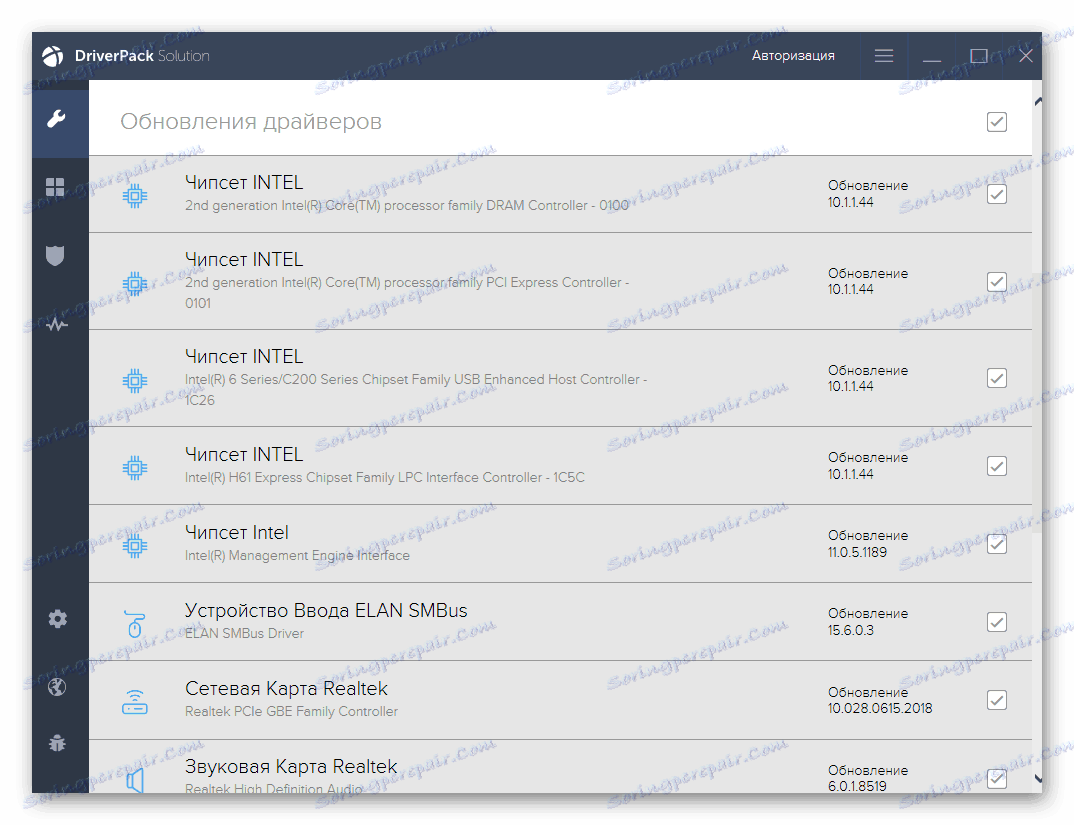
Детальніше:
Як оновити драйвери на комп'ютері за допомогою DriverPack Solution
Оновлюємо драйвери за допомогою DriverMax
Спосіб 4: ID принтера
Для коректної взаємодії ОС і фізичного девайса останнім завжди присвоюються персональний ідентифікатор. З його допомогою користувач може також відшукати і драйвер, щоб потім його встановити. В цілому такий процес дуже швидкий і простий і іноді допомагає в пошуку ПО до тих версіями операційної системи, які не підтримує сам розробник обладнання. У P50 наступний ІД:
USBPRINTEPSONEpson_Stylus_PhE2DF
А ось що з ним робити далі і як же відшукати за допомогою нього потрібний драйвер, читайте в інший нашій статті.
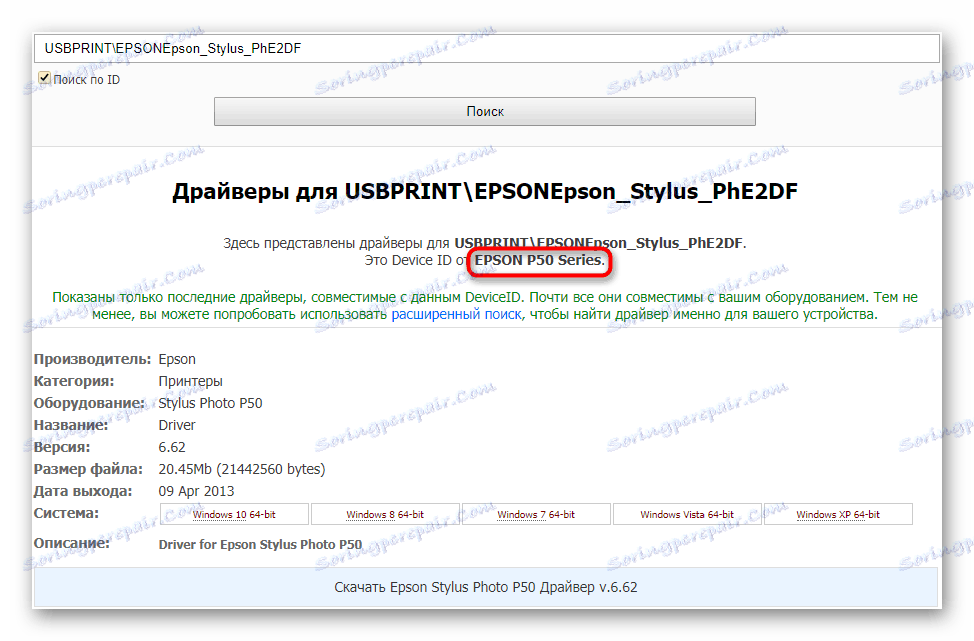
Детальніше: Пошук драйверів по ID обладнання
Спосіб 5: Диспетчер пристроїв
У Віндовс, як знають багато користувачів, є інструмент під назвою «Диспетчер пристроїв». З його допомогою можна встановити базову версію драйвера, яка забезпечить нормальне підключення фотопринтера до комп'ютера. Варто зазначити, що з огляду на недосконалості даного способу Майкрософт може встановити не найсвіжішу версію або взагалі її не знайти. Крім того, ви не отримаєте додатковий додаток, що дозволяє управляти пристроєм через розширені настройки. Але якщо все це вам не важливо чи ви просто відчуваєте проблеми при підключенні обладнання, використовуйте інструкцію зі статті по посиланню нижче.
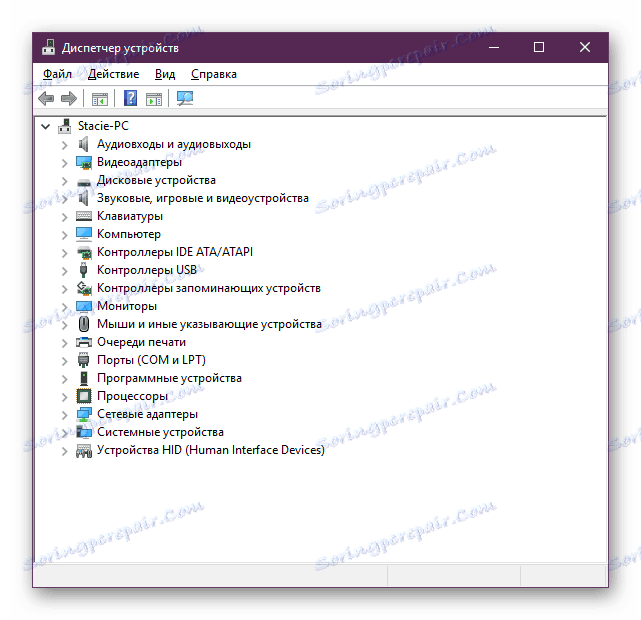
Детальніше: Установка драйверів стандартними засобами Windows
Ви ознайомлені з основними доступними методами пошуку і установки драйвера на принтер Epson Stylus Photo P50. Відштовхуючись від вашої ситуації, виберіть найзручніший і користуйтеся ним.